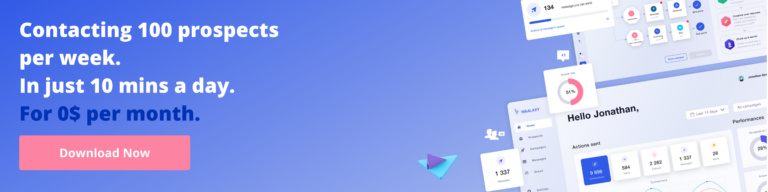Wie füge ich ein Bild in einen LinkedIn-Beitrag ein?
Veröffentlicht: 2020-08-17Das Hinzufügen eines Bildes in einem LinkedIn-Beitrag hilft, die Aufmerksamkeit von Personen zu erregen, die auf Ihren Beitrag stoßen.
Möchten Sie Ihren LinkedIn-Beitrag illustrieren, um ihn ansprechender, klarer und in Ihrem Image und/oder „Personal Branding“ zu gestalten? Oder haben Sie einfach nur eine schöne Illustration zu teilen? Dies ist ein technischeres Thema, als es sich anhört!
Hier finden Sie alle Möglichkeiten, die Ihnen zur Verfügung stehen.
Wie erstelle oder bearbeite ich ein LinkedIn-Beitragsfoto?
Klicken Sie dazu beim Erstellen des Beitrags einfach auf die Kamera-/Videosymbole und wählen Sie dann das Bild in dem Ordner aus, in dem es gespeichert ist.
Sie können Fotos und Videos mit Ihrem sozialen Netzwerk teilen, indem Sie den Freigabebereich oben auf Ihrer LinkedIn-Startseite, Unternehmensseite, Profilseite oder Gruppe verwenden.
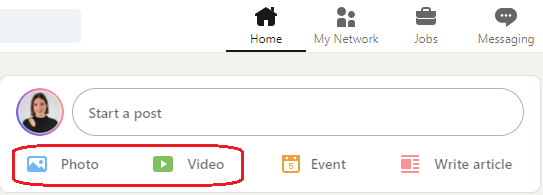
So teilen Sie ein Foto oder Video:
- Erstellen Sie einen LinkedIn-Beitrag.
- Klicken Sie im Freigabebereich oben auf Ihrer LinkedIn-Startseite auf das Foto- oder Videosymbol.
- Wählen Sie die Dateien aus, um ein Bild hochzuladen (Sie können bis zu 9 Bilder auswählen).
- Nachdem Sie ein Foto heruntergeladen haben, können Sie:
- Bearbeiten: Klicken Sie auf Bearbeiten, um das Foto zuzuschneiden , zu begradigen, Filter anzuwenden oder anzupassen. Die Option zum Bearbeiten mehrerer Fotos ist derzeit nicht verfügbar.
- Markieren: Klicken Sie auf Markieren, um ein anderes Mitglied oder eine andere Organisation zu markieren.
- Alternativtext: Klicken Sie auf Alternativtext, um alternativen Text für Mitglieder hinzuzufügen, die sprachgesteuerte Sprachausgaben verwenden.
- Nachdem Sie mehrere Fotos hochgeladen haben, können Sie:
- Markieren: Klicken Sie auf Markieren, um ein anderes Mitglied oder eine andere Organisation zu markieren.
- Alt.text: Klicken Sie auf Alt.text, um alternativen Text für Mitglieder hinzuzufügen, die Voice-over-Screenreader verwenden.
- Nachdem Sie ein Video hochgeladen haben, können Sie:
- Wählen Sie Miniaturansicht aus, um eine Miniaturansicht für Ihr Video hochzuladen.
- Wählen Sie Untertitel aus, um eine Videountertiteldatei für Ihr Video hochzuladen.
- Klicken Sie auf Fertig.
- Klicken Sie auf das Symbol „Bearbeiten“ auf dem Foto, um das Foto/Video weiter zu bearbeiten.
- Klicken Sie auf das Schließen-Symbol auf dem Foto, um das Foto/Video zu löschen .
Um weiter zu gehen, können Sie diesen Artikel lesen, um zu erfahren, wie Sie einen LinkedIn-Beitrag formatieren!
Wie füge ich mehrere Fotos zu einem LinkedIn-Beitrag hinzu?
Sie können nur ein Foto pro Beitrag hinzufügen … (wenn Sie sich auf einem Computer befinden).
Um jedoch mehrere Fotos zu posten, müssen Sie über die LinkedIn-App posten! Wenn Sie mehrere Bilder hinzufügen möchten, können Sie auch ein LinkedIn-Karussell erstellen, und Sie haben keine Beschränkungen hinsichtlich der Anzahl der Bilder.
Beispiele für LinkedIn-Beiträge mit Bildern:
- Das ist ein Karussell:
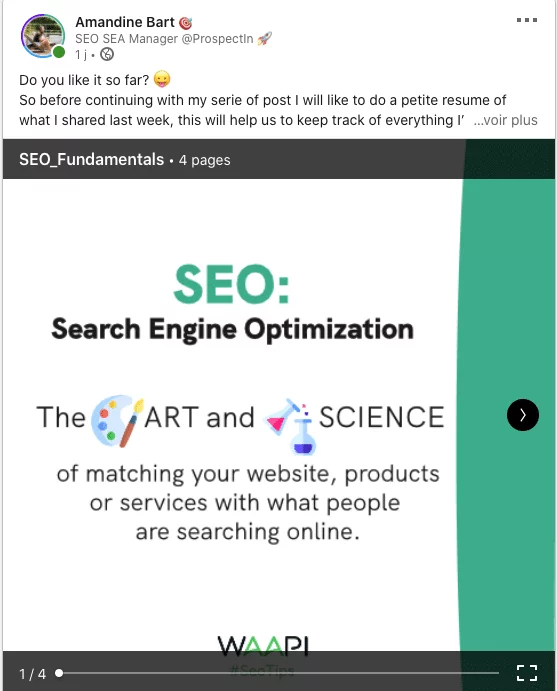
- Dies ist ein Bild:
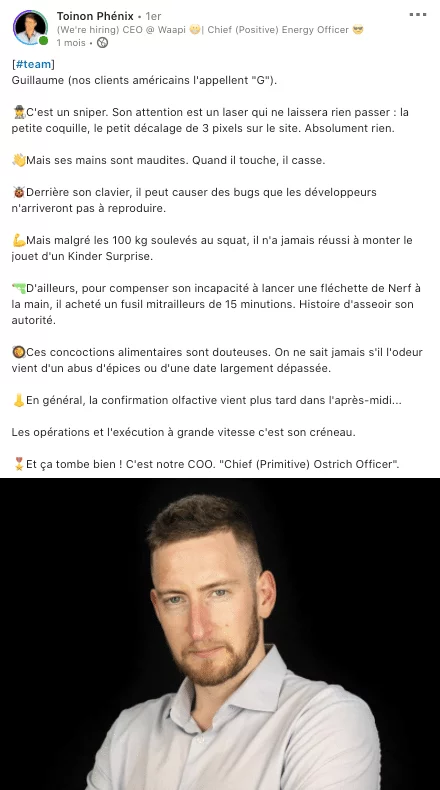
Wie füge ich ein Bild zu einem LinkedIn-Beitrag hinzu?
Es ist auch wichtig zu wissen, dass das Bild nicht in den Textkörper des Beitrags integriert wird, sondern als Bildmaterial , wie ein Anhang. Wenn Sie möchten, dass das Bild in der Mitte Ihres Textes platziert wird, müssen Sie einen LinkedIn-Artikel erstellen.
Beachten Sie schließlich, dass es nicht möglich ist, einem bereits veröffentlichten Beitrag ein Bild hinzuzufügen , sondern nur das Hintergrund-Titelbild. Es sind nur Änderungen am Text erlaubt, zB wenn Sie einen Satz ändern möchten. ️
Natürlich ist es empfehlenswert, ein Bild zu wählen, das mit der von Ihnen veröffentlichten Inhaltsstrategie zusammenhängt. Ein Bild reicht nicht aus, um Engagement zu schaffen, es sei denn, Sie nutzen eine virale Nachricht und haben eine Community, die auf Ihre Inhalte reagiert. Denken Sie also daran, Ihr Bild mit einem gut konstruierten Text zu begleiten, in dem Sie Ihre Idee entwickeln und darüber nachdenken, eine Reaktion hervorzurufen.
Obwohl ich gesehen habe, dass Posts mit Katzen- und Einhornbildern Tausende von Aufrufen ohne Verbindung zum Text erhalten. Es liegt an Ihnen, Ihre Seite zu wählen.

Podawaa: Um einen Beitrag auf LinkedIn zu planen und zu veröffentlichen
Podawaa bietet Ihnen nicht nur durch Engagement-Gruppen ein größeres Publikum, sondern ermöglicht Ihnen auch, Ihre Posts auf LinkedIn zu planen!

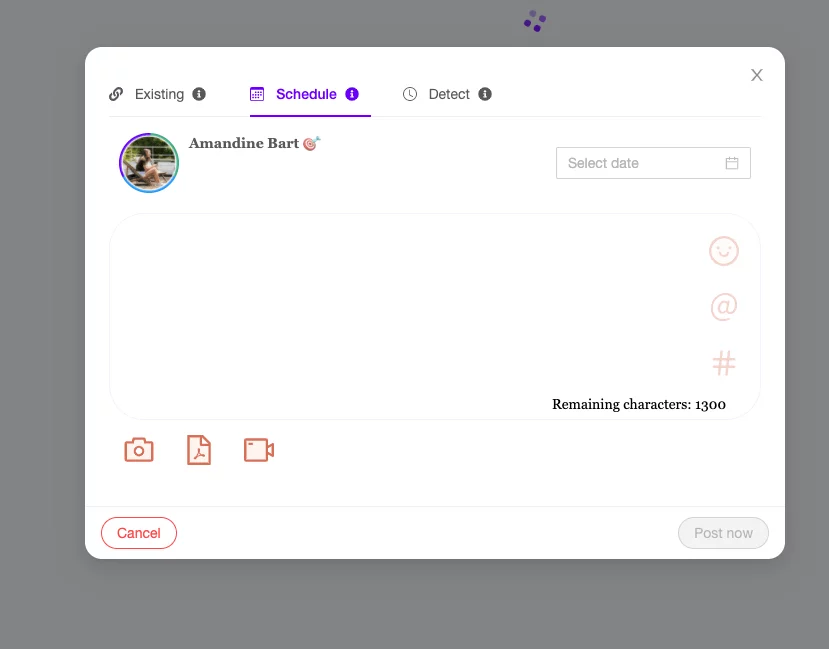
Darüber hinaus können Sie den Text bearbeiten, die Sendezeit planen und natürlich ein Bild in einen LinkedIn -Beitrag einfügen . Für zusätzliche Effizienz können Sie es auch an die Pods senden, denen Sie angehören.
Die Idee von „Pods“ besteht darin, Publikationen zu einem gemeinsamen Thema zu teilen. Jedem Mitglied steht es frei, manuell oder automatisiert auf die Veröffentlichungen zu reagieren.
Darüber hinaus können Sie durch die Verwendung von LinkedIn-Engagement-Pods :
- Starten Sie Ihre Marke und bauen Sie Ihre Sichtbarkeit in diesem sozialen Netzwerk auf
- Sparen Sie Zeit, um Reaktionen auf die Beiträge anderer Mitglieder zu generieren
- Erweitern Sie Ihr Publikum schneller (mehr Follower ).
- Generieren Sie mehr Leads .
- Erhöhen Sie Ihren Bekanntheitsgrad und Ihre Glaubwürdigkeit.
- Verbessern Sie Ihre Web-Marketing-Strategie mit SMO (Search Engine Optimization).
Es ist wichtig, sich daran zu erinnern, dass ein gut verwendeter Pod Sie nicht gegen den Algorithmus von LinkedIn benachteiligen wird, solange Sie nicht versuchen, Tausende von Likes zu generieren, nur um Ihr Ego zu streicheln …
Wenn Sie mehr über die Funktionen von Pods mit Podawaa erfahren möchten, dann lade ich Sie ein, diesen Artikel zu lesen!
Fazit: Wie füge ich ein Bild in einen LinkedIn-Beitrag ein?
Hier sind einige Punkte, um diesen Artikel zusammenzufassen:
- Sie müssen keine Bilder hinzufügen , nur Bilder hinzufügen, wenn der größte Teil Ihrer Nachricht aus Text besteht.
- Priorisieren Sie die Qualität Ihres Bildes .
- Auf Ihrer Unternehmensseite (nicht in Ihrem persönlichen Profil ) können Sie ein Miniaturbild der Links konfigurieren, die Sie in Ihren Beiträgen veröffentlichen.
- Sie können Ihren Beiträgen nur aus der LinkedIn-Anwendung mehrere Bilder hinzufügen…
- … Aber auf dem Computer können Sie ein Karussell über ein PDF-Dokument liefern, was oft den Vorteil einer hohen Engagement-Rate hat, da es die „Verweildauer“ der Publikation erhöht.
Die Fotoanforderungen sind wie folgt:
- Die Bildgrößenbeschränkung für einen einzelnen Upload beträgt 5 MB.
- LinkedIn empfiehlt, dass die Post-Bilder mindestens 552 (Breite) x 276 (Höhe) Pixel messen.
- Das Seitenverhältnis liegt zwischen 3:1 und 2:3 ( Breite und Höhe ). Wenn das Verhältnis größer ist, wird das Bild zentriert und beschnitten .
- Die Größe des hochgeladenen Fotos kann nicht geändert werden.
- Hochgeladene Fotos/Videos können nicht bearbeitet werden.
- Kleine, verschwommene und niedrig aufgelöste Fotos können in der Kategorie schlechter Qualität erscheinen.

FAQ des Artikels
Wie erstelle ich einen Beitrag oder Artikel auf LinkedIn?
Wenn Sie eine schnelle Antwort wünschen, wählen Sie den Beitrag anstelle des Artikels, da er Ihnen mehr Sichtbarkeit und Bekanntheit verleiht!
Obwohl Artikel weniger Aufrufe erhalten, können Sie dennoch qualitativ hochwertige Inhalte veröffentlichen.
Beiträge sind aufgrund der begrenzten Zeichenanzahl das kürzeste Format, das Sie auf LinkedIn verwenden können. Fügen Sie also gerne Hashtags, Emojis oder Bilder ein. Wir empfehlen, auch GIFs oder Karussells einzufügen, um Ihre Posts aufzulockern. ️
Wie können Sie Videos auf LinkedIn posten?
- Um ein Video auf LinkedIn zu posten, müssen Sie beim Verfassen Ihres Beitrags auf „Video“ klicken:
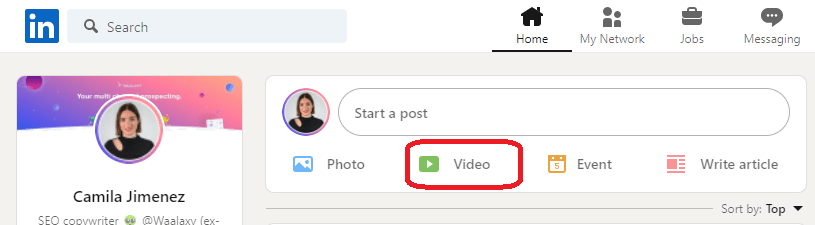
- Dann öffnet sich ein Popup, in dem Sie „ Video zum Teilen auswählen“ können:
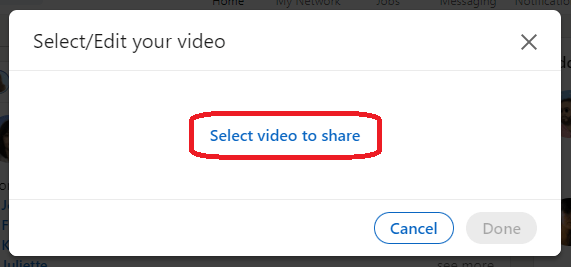
Die Videoanforderungen lauten wie folgt:
- Maximale Bilddateigröße : 5 GB.
- Minimale Dateigröße : 75 KB.
- Maximale Videolänge: 15 Minuten beim Hochladen von einem Computer und 10 Minuten beim Hochladen von der LinkedIn -App für Mobilgeräte .
- Mindestvideolänge: 3 Sekunden.
- Auflösungsbereich: 256 × 144 bis 4096 × 2304 Pixel breit .
- Seitenverhältnis: 1:2,4 – 2,4:1.
- Bildrate: 10 bis 60 fps (Bilder pro Sekunde).
- Geschwindigkeit: von 192 kbit/s bis 30 Mbit/s.
Wie füge ich einen Link zu einem LinkedIn-Beitrag hinzu?
Hinweis zu einem Mobilgerät: Sie können URLs oder ein Bild in einem Beitrag teilen und anpassen, aber Sie können nicht beides gleichzeitig teilen. Für Links - URL -Links erstellt LinkedIn ein Link -Vorschaubild , das aus der freigegebenen Webseite extrahiert wird.
Los geht's, Sie wissen alles darüber, wie Sie ein Bild in einen LinkedIn-Beitrag einfügen können. Jetzt liegt es an Ihnen zu spielen!